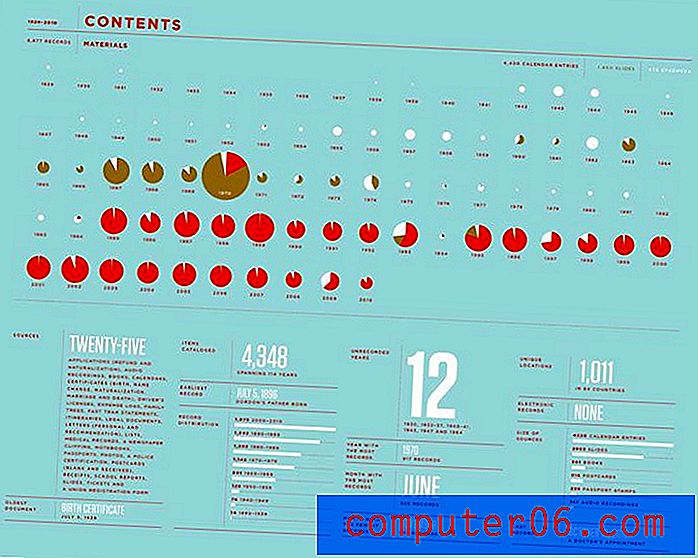Word 2013에서 각 단어를 대문자로 표시하는 방법
Microsoft Word에서 문서에 추가 된 정보는 다양한 위치에서 제공 될 수 있으며 문서에 잘못된 경우에 텍스트가있을 수 있습니다. 특히 많은 텍스트를 다룰 때 수동으로 변경하는 것은 지루한 일이 될 수 있습니다.
Word 2013에서는 텍스트 선택 항목을 표준화 된 사례로 신속하게 변환 할 수있는 방법을 제공하며 사용 가능한 옵션 중 하나는 각 단어를 대문자로 표시하는 것입니다. 문서에서 선택한 텍스트에 각 단어를 대문자로 표기해야하는 경우 아래의 자습서에서 몇 가지 간단한 단계만으로이 작업을 수행하는 방법을 보여줍니다.
Microsoft Word 2013에서 각 단어를 대문자로 표시하는 방법
이 문서의 단계는 Microsoft Word 2013을 사용하여 작성되었습니다. 이전 버전의 Word에서도이 기능이 있지만 이전 버전의 Word에서 각 단어를 대문자로 표시하는 데 필요한 단계는 아래 단계에서 설명한 단계와 약간 다를 수 있습니다.
1 단계 : Microsoft Word 2013에서 문서를 엽니 다.
2 단계 : 각 단어를 대문자로 표시하려는 텍스트를 찾은 다음 마우스를 사용하여 선택하십시오. 키보드에서 Ctrl + A 를 눌러 문서의 모든 텍스트를 선택할 수 있습니다.

3 단계 : 창의 맨 위에있는 홈 탭을 클릭하십시오.
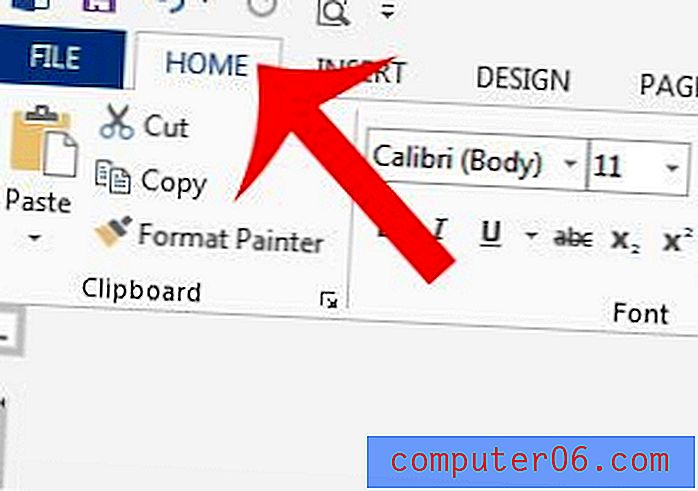
4 단계 : 창의 맨 위에있는 탐색 리본의 글꼴 섹션에서 대소 문자 변경 단추를 클릭하십시오.
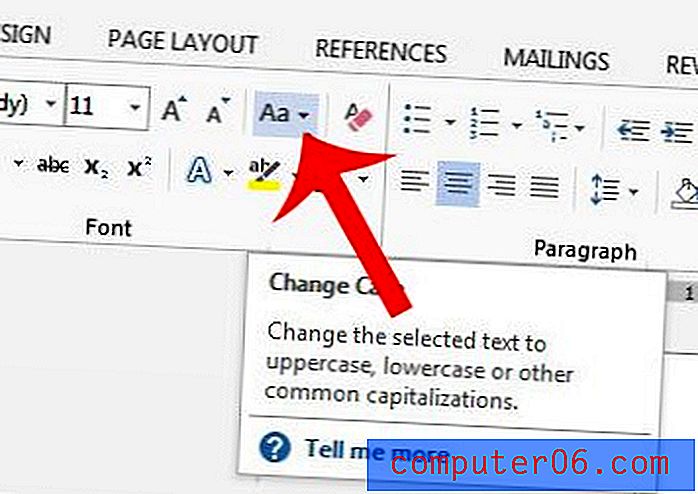
5 단계 : 각 단어를 대문자로 표시 옵션을 선택하십시오.
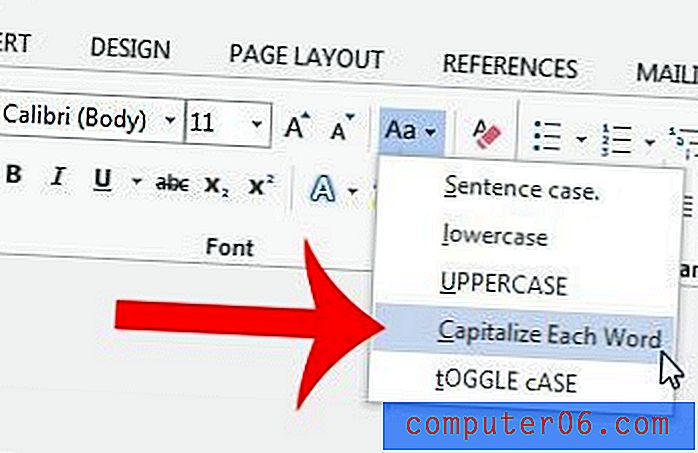
Word에서 사례 변경에 대해 자세히 알아 보려면 Microsoft 지원 사이트를 방문하십시오.
모든 페이지의 맨 위에 무언가가 인쇄되도록 Word 문서에 머리글을 적용해야합니까? Microsoft Word 2013에서이 작업을 수행하는 방법을 알아 보려면 여기를 클릭하십시오.